WIN10电脑按键精灵突然闪退的处理操作步骤
-
 2024-05-03 00:10:28
2024-05-03 00:10:28
- 编辑:0791攻略网
- 来源:网络转载
WIN10电脑按键精灵突然闪退的处理操作步骤

1、若原来装在c盘的话,你就换成d盘再试一次。
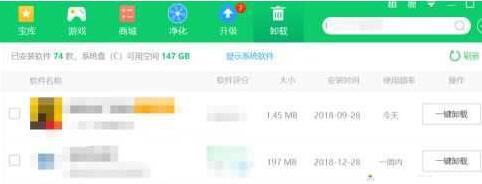
2、运行程序太多!还有一个可能是你电脑运行的程序太多了,大内存的程序都在运行。点击任务管理器。适当地关掉几个运行比较大的程序。
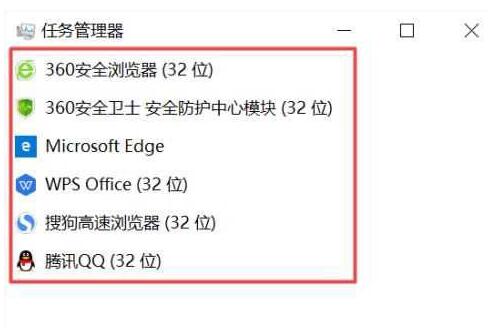
3、闪退的原因可能是因为内存太多。没有办法支持按键精灵,打开安全卫士。清理一下内存就行了。
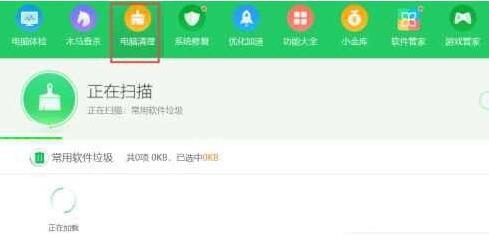
4、这种闪退的情况,可能是因为电脑里面有病毒。打开安全卫士,进行病毒查杀。
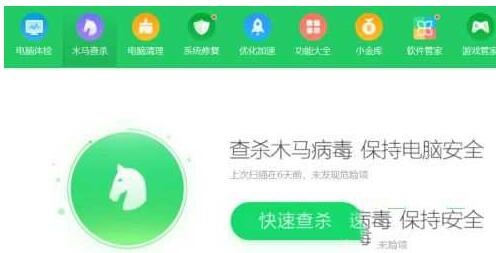
5、若以上办法都不行。你可能需要重新安装一下电脑系统。可能是因为电脑系统不兼容的原因。
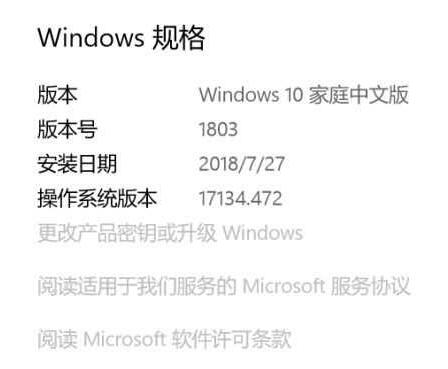
上文就讲解了WIN10电脑按键精灵突然闪退的处理操作步骤,希望有需要的朋友都来学习哦。



